笔记本hdmi连接到电视机的设置方法:
1、在桌面点击鼠标右键,选择图形属性,打开英特尔图形控制面板;
如果之前你将右键菜单多余的 图形属性给删除了,那么则可以通过(开始菜单 -- 控制面板-- 查看方法修改为“大图标”,找到打开 英特尔图形控制 即可)
2、选择基本模式或者高级模式都可实现调节,在这里我们选用“高级模式”;

3、进入高级模式后,在左侧的“显示”选项卡中选择“一般显示设置”。在右侧“缩放”的下拉菜单中,勾选“自定义纵横比”,进入下一步设置,如图:

4、接下来我们将进行自定义纵横比的调节:
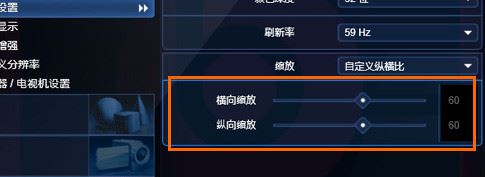
5、通过调整横向缩放以及纵向缩放,我们就可以将电视机上的显示画面调到最佳状态,如图:

如果你是nvidia卡的用户,可以先打开NVIDIA控制面板(打开方法和intel的类似),在左侧选择”视频和电视“中的”调整HDTV桌面“;
www.xiuchufang.com
接着打开”调整HDTV桌面“界面选择”调整桌面的大小“选项,激活”调整桌面大小“按钮。②点击”调整桌面大小“进入调整界面。在”调整桌面大小“界面我们可以通过调整横向和纵向的滑块来调节屏幕显示画面的大小,屏幕四个角上的绿色箭头可帮助我们查看调整的状态。

以上便是winwin7小编给大家介绍的关于hp笔记本电脑连接电视机的详细设置方法!